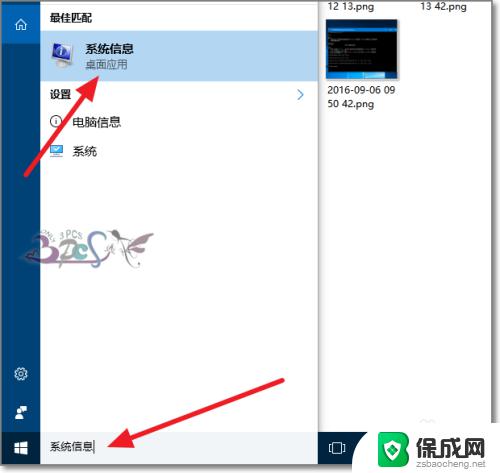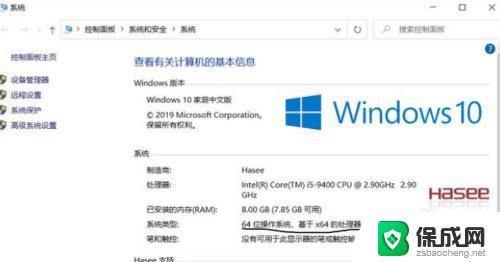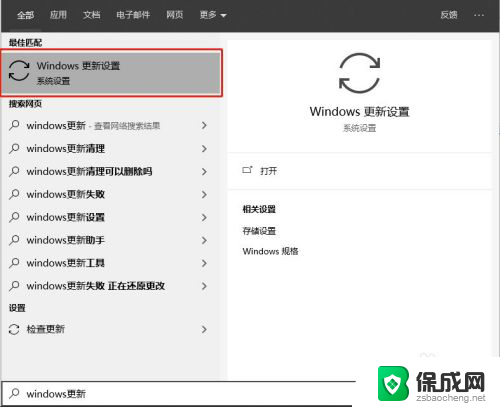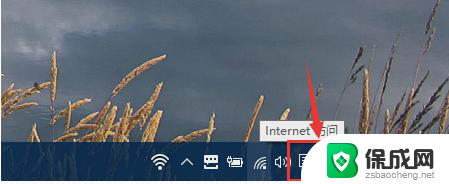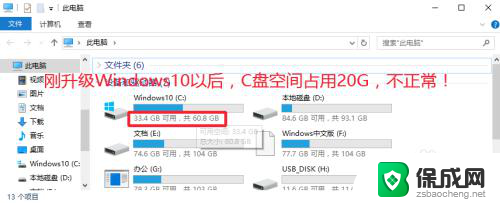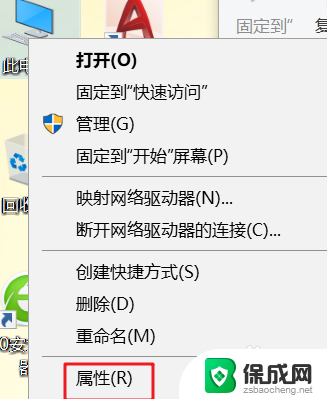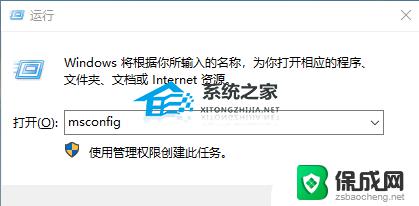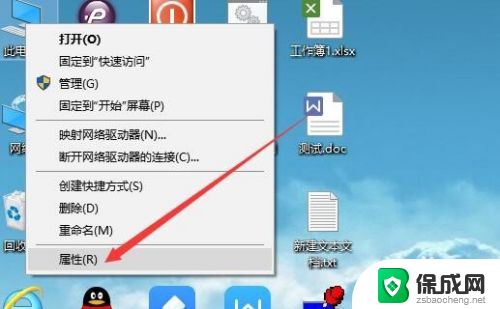老版本win10系统 Win10如何回滚到以前的旧版本
老版本win10系统,在使用电脑的过程中,我们时常会遇到各种问题,有时候也会因为一些原因需要回滚到以前的旧版本,而对于Win10系统用户来说,回滚到以前的旧版本也成为了一种常见需求。Win10系统的升级版本不仅带来了新的功能和改进,同时也可能导致一些不兼容或者不稳定的情况。那么如何回滚到以前的旧版本呢?本文将为大家介绍几种方法,帮助大家解决Win10系统回滚问题。
步骤如下:
1.首先可以查看一下自己的系统版本,在搜索栏中输入“系统信息”。
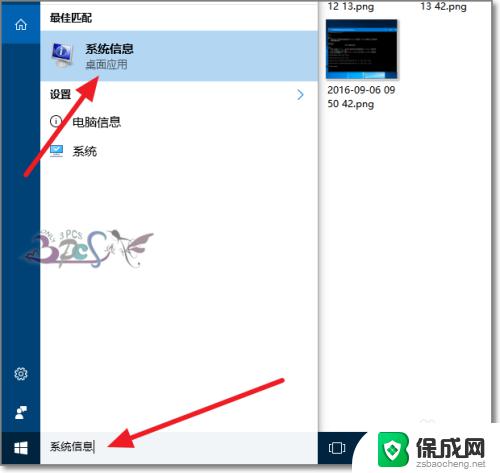
2.打开系统信息进入界面,可以看到Windows10的版本号。
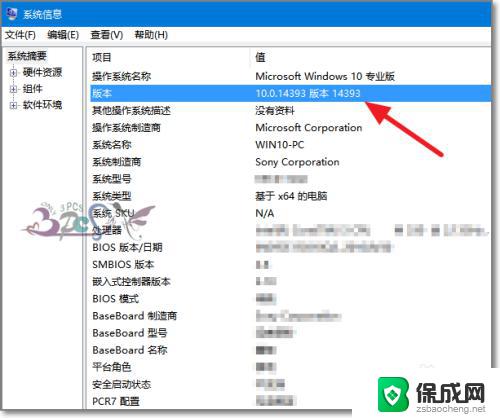
3.现在升级之后不喜欢这个版本,选择回滚。则可以进入的设置界面。
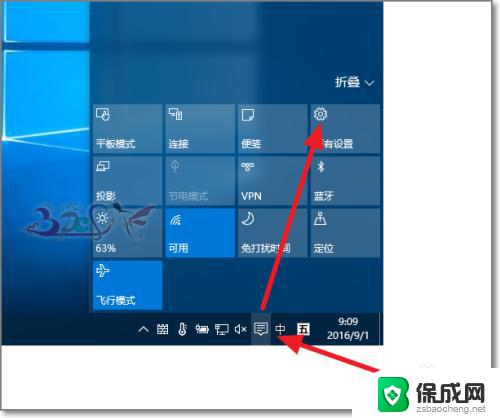
4.点击更新和安全。Windows10的回退功能就集合在于此。
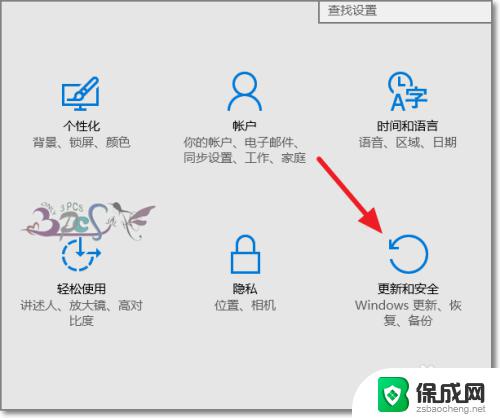
5.在更新和安全界面,点击恢复回退到较早的版本。
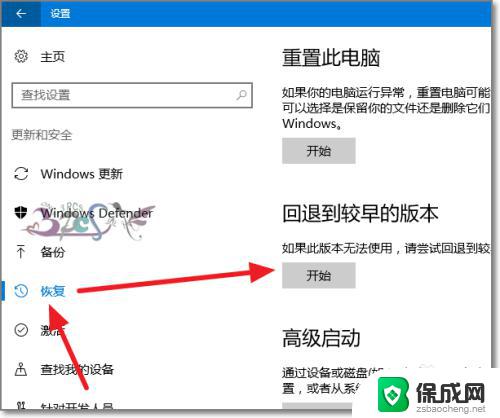
6.然后选择一个不使用的新的Windows10版本的原创,点击下一步。
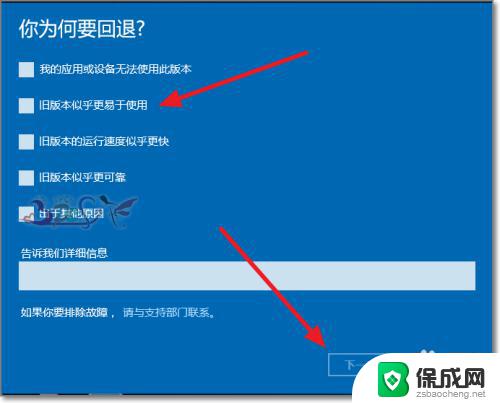
7.这里不要点击检查更新,不然会到更新界面,还要重新再来一次。
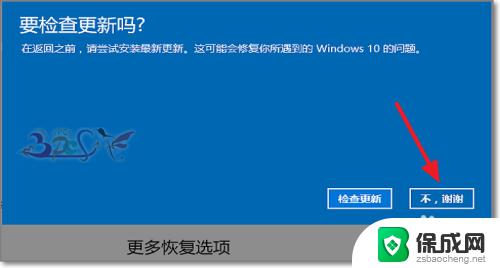
8.虽然风险比较小,但在恢复还原旧版本的Windows系统前。还是做好备份工作吧。
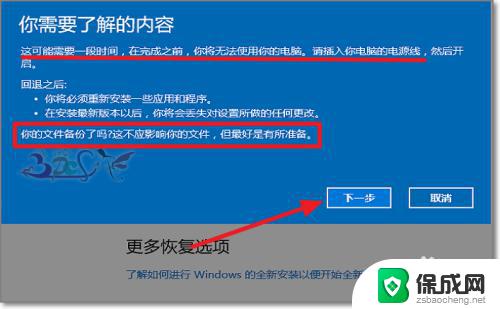
9.最后一个确认画面,点击“回退到早期版本”。Windows10就是进行回退操作了,过程耐心等待即可。
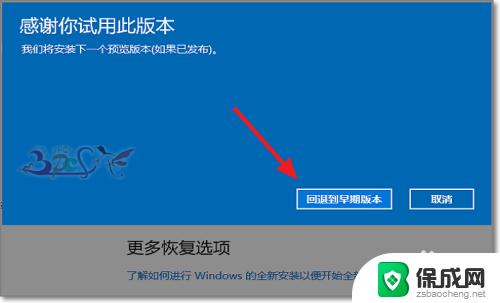
以上为老版本win10系统的全部内容,如果您遇到类似的问题,请参考本文中介绍的步骤进行修复,希望这些信息可以对您有所帮助。